Videokonferenzen mit Rainbow
Das Landratsamt München verwendet für Audio- und Videokonferenzen (auch Online-Meeting genannt) das Programm Rainbow. Die Nutzung von Rainbow ist mit Desktop-PC, Laptop, Tablet oder Smartphone möglich. Sie können zwar Rainbow auf Ihrem Gerät installieren, das ist aber nicht notwendig. Sie können das Rainbow einfach über Ihren Internet-Browser (z. B. Edge, Mozilla Firefox, Google Chrome) benutzen.
Anleitung für Online-Meetings mit Rainbow
Wenn Sie eine E-Mail mit einer Einladung zu einem Termin erhalten haben, die einen Link zu einem Rainbow Online-Meeting enthält, gehen Sie anhand der folgenden Anleitung vor, um an dem Online-Meeting teilzunehmen.
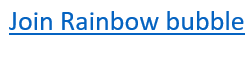
In der Einladung zu Ihrem Online-Meeting finden Sie den folgenden Link:
Kurz vor Ihrem Termin (2-3 Minuten früher) drücken Sie auf den "Join Rainbow bubble"-Link. Dieser öffnet sich in Ihrem Browser und es wird folgende Seite angezeigt:
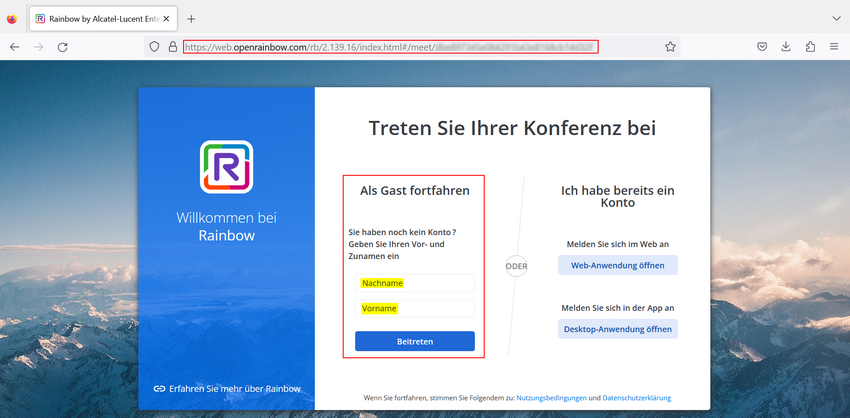
In der Spalte „Als Gast fortfahren“ geben Sie Ihren Vornamen und Nachnamen ein.
Anschließend klicken Sie darunter auf „Beitreten“.
Im Nächsten Schritt fragt Ihr Browser nach der Berechtigung, auf Ihre Kamera und Ihr Mikrofon zugreifen zu dürfen.
Bestätigen Sie dies durch den Klick auf „Allow“ bzw. „Zulassen“.
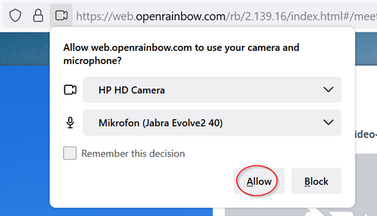
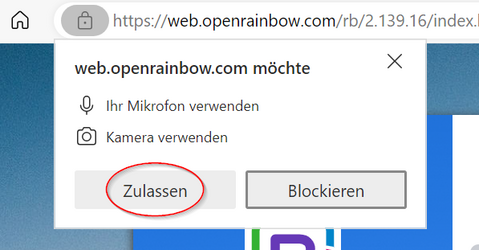
Jetzt können Sie die Video- und Audio-Einstellungen konfigurieren.
Entscheiden Sie, mit welcher Kamera und welchem Mikrofon Sie an dem Online-Meeting teilnehmen möchten.
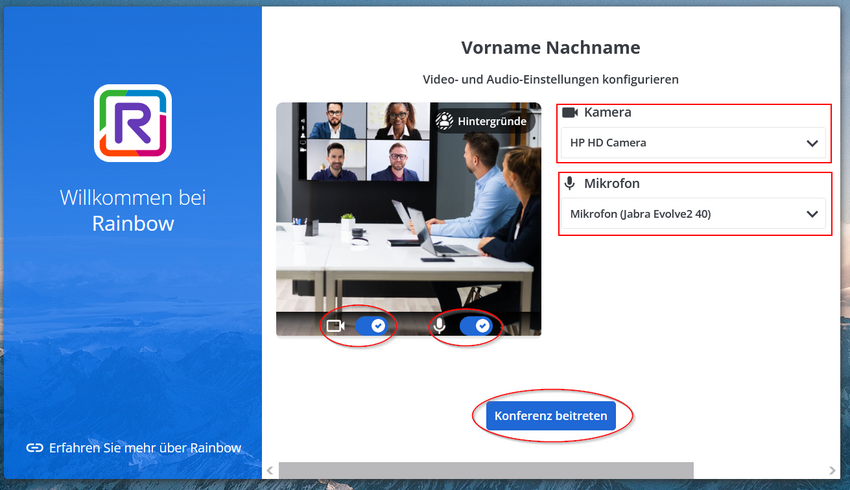
Klicken Sie anschließend auf „Konferenz beitreten“.
Falls Sie dem Online-Meeting vor dem Gastgeber beigetreten sind, erhalten Sie folgenden Hinweis:
„Die Audio-/Video-Besprechung hat noch nicht angefangen. Sie können sich vor dem Start aber bereits im Chat-Bereich mit den Teilnehmern unterhalten.“
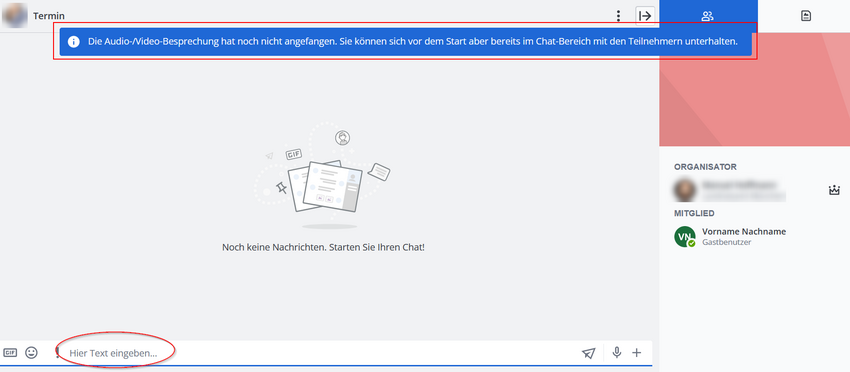
Den Chat-Bereich sehen Sie in der Mitte des Bildschirms. Im unteren Bereich können Sie eine Textnachricht verfassen.
Sobald die Konferenz gestartet wird, erhalten Sie ein akustisches Signal und es erscheint folgendes Fenster auf der linken Seite:
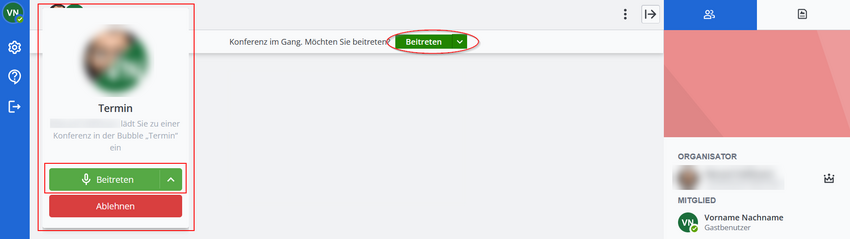
Klicken Sie auf „Beitreten“, um an dem Online-Meeting mit Audio und Video teilzunehmen.
Nun sind Sie dem Online-Meeting beigetreten und sehen sich und die anderen Teilnehmenden in der Mitte des Bildschirms.
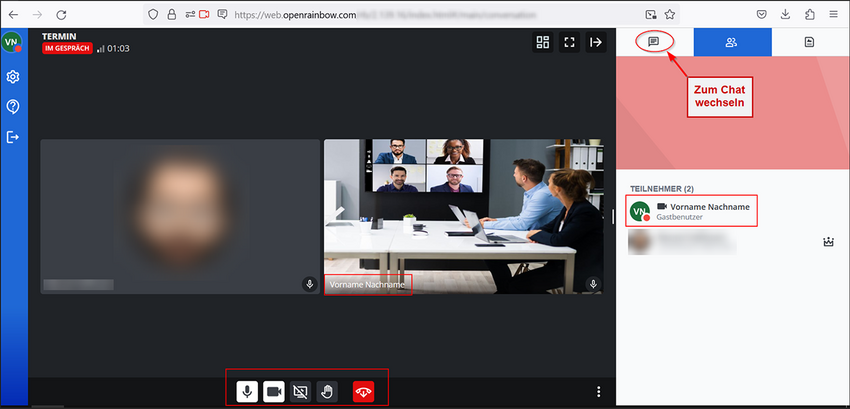
Über die Buttons am unteren Bildschirmrand können Sie:
Ihr Mikrofon stummschalten.
Ihre Kamera deaktivieren.
Ihren Bildschirm teilen.
Ihre Hand heben.
Das Online-Meeting verlassen.
Über die Buttons oben rechts können Sie:
Den Chat anzeigen lassen.
Die Teilnehmerliste anzeigen lassen.
Die Dateienliste anzeigen lassen.

